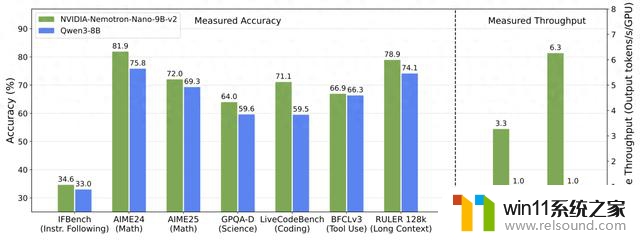电脑没蓝牙功能怎么连接蓝牙音响 没有蓝牙功能的音响怎么实现无线连接
电脑没蓝牙功能怎么连接蓝牙音响,在现代科技的发展下,蓝牙技术已经成为了我们生活中不可或缺的一部分,有些老旧的电脑或音响设备可能没有蓝牙功能,这给我们的无线连接带来了一定的困扰。当电脑没有蓝牙功能时,我们该如何连接蓝牙音响呢?同样地没有蓝牙功能的音响又该如何实现无线连接呢?下面就让我们一起来探索这些问题的解决方法。
操作方法:
1.将无线蓝牙发射器插在电脑USB接口上。电脑会自动识别安装驱动,如果没有安装成功。就需要光盘安装或是网上下载安装,相信这不是问题。

2.将无线蓝牙音频接收器插在音响USB接口上。打开音响电源。

3.电脑上驱动安装好后,打开电脑控制同板。以WIN10为例,设置里找到蓝牙,让处于开启状态。然后电脑就会自动搜索周围的蓝牙,找到音响的蓝牙就点连接。
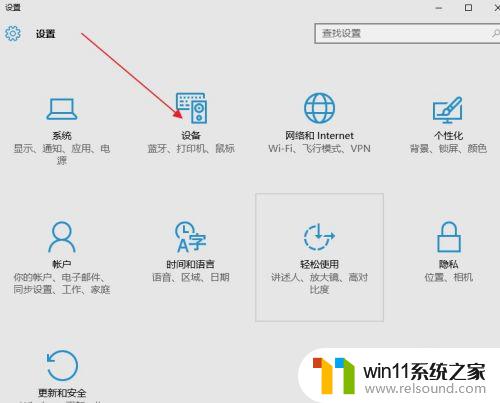
4.然后电脑就会自动搜索周围的蓝牙,找到音响的蓝牙就点连接。
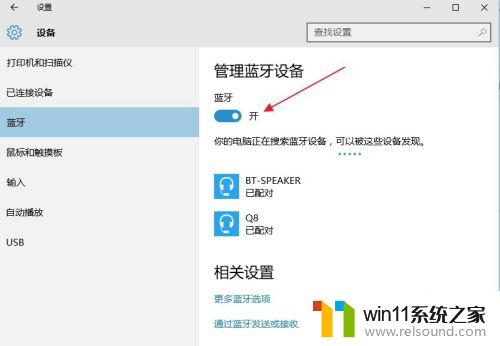
5.在电脑屏幕右下角,在音量图标上点右键,点击播放设置选项
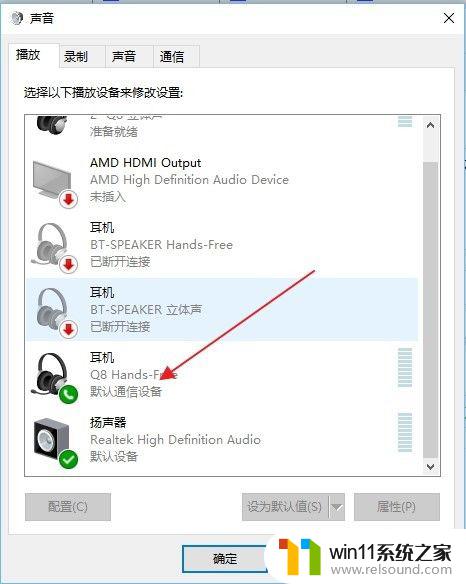
6.就可以看到连接的蓝牙外设,在列表中的音响蓝牙上点右建。设为默认的设置,这时电脑中发出的声音等都在插了蓝牙的音响上反应出来了。
以上就是解决没有电脑蓝牙连接音响的全部内容,如果你遇到这种情况,可以按照小编提供的方法进行解决,希望这些方法可以对大家有所帮助。